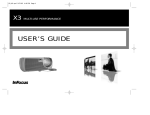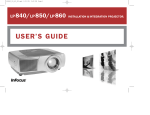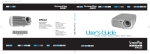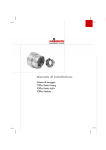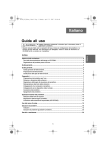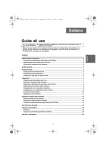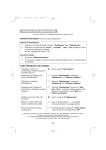Download IN10 Reference Guide_it.final.fm
Transcript
IN10 Guida di riferimento Dichiarazione di conformità Avvertenza relativa alla norma EN 55022 Fabbricante: InFocus Corporation, 27500 SW Parkway Avenue, Wilsonville, Oregon 97070, U.S.A. Ufficio europeo: Louis Armstrongweg 110, 1311 RL Almere, Paesi Bassi Dichiariamo, sotto la nostra sola responsabilità, che questo proiettore è conforme alle seguenti direttive e norme: Questo è un prodotto di Classe A. Può causare interferenze radio in un ambiente residenziale, nel qual caso l’utente può essere tenuto a prendere opportune misure correttive. L’uso più adatto per tale dispositivo è in una sala conferenze, una sala riunioni o simili. Direttiva 2004/108/CE relativa alla compatibilità elettromagnetica Compatibilità elettromagnetica: EN 55022 EN 55024 EN 61000-3-2 EN 61000-3-3 Direttiva 73/23/CEE sulle basse tensioni, modificata dalla direttiva 93/68/CEE Sicurezza: IEC 60950:2.ª edición /A4:1996 Maggio 2004 Questo apparecchio digitale di Classe A è conforme alla normativa canadese ICES-003. Cet appareil numérique de la classe A est conforme à la norme NMB-003 du Canada. UL, CUL Possono avere applicazione altre omologazioni specifiche a seconda del Paese; fare riferimento all’etichetta relativa alle certificazioni del prodotto. Marchi commerciali La presente guida riguarda i modelli IN10, M6, LP70+ e M2+. Microsoft, PowerPoint, Word, Excel e Windows sono marchi di fabbrica o marchi depositati della Microsoft Corporation. Digital Light Processing è un marchio di fabbrica o un marchio depositato della Texas Instruments. Adobe e Acrobat sono marchi di fabbrica o marchi depositati della Adobe Systems Incorporated. InFocus, In Focus e INFOCUS (marchio stilizzato) sono marchi di fabbrica o marchi depositati della InFocus Corporation negli Stati Uniti e in altri Paesi. La InFocus si riserva il diritto di modificare le specifiche del prodotto e la sua disponibilità in qualsiasi momento. Canada Omologazioni Avvertenza a norma FCC In base alle prove su di esso eseguite, si è determinato che questo apparecchio è conforme ai limiti relativi ai dispositivi digitali di Classe A, secondo la Parte 15 della normativa FCC (Federal Communications Commission, ente federale USA per le telecomunicazioni). Questi limiti sono stati concepiti per offrire protezione ragionevole da interferenze dannose quando l’apparecchio funziona in un ambiente commerciale. Questo apparecchio genera, utilizza e può irradiare energia a radiofrequenza e se non viene installato e adoperato seguendo il manuale di istruzioni, può causare interferenza dannosa per le comunicazioni radio. Il funzionamento di questo apparecchio in un’area residenziale può causare interferenza dannosa e in tal caso l’utente dovrà rimediare all’interferenza stessa a sue spese. L’effettuazione di modifiche o alterazioni non espressamente approvate dalla InFocus Corporation può comportare la revoca del diritto all’uso dell’apparecchiatura. 1 Indice Introduzione. . . . . . . . . . . . . . . . . . . . . . . . . . . . . . . . . . . . . . . . . . . . . . . . . . . 3 Collegamento con un computer . . . . . . . . . . . . . . . . . . . . . . . . . . . . . . . . . . 5 Connessioni necessarie per il collegamento al computer . . . . . . . . . 5 Visualizzazione delle immagini da un computer . . . . . . . . . . . . . . . . . . . . 6 Regolazione dell’immagine. . . . . . . . . . . . . . . . . . . . . . . . . . . . . . . . . . 7 Collegamento di una periferica video . . . . . . . . . . . . . . . . . . . . . . . . . . . . . 8 Arresto del proiettore . . . . . . . . . . . . . . . . . . . . . . . . . . . . . . . . . . . . . . . . . . . 9 Soluzione dei problemi di approntamento . . . . . . . . . . . . . . . . . . . . . . . . . 9 Uso dei pulsanti del tastierino . . . . . . . . . . . . . . . . . . . . . . . . . . . . . . . . . . . . 16 Uso del telecomando. . . . . . . . . . . . . . . . . . . . . . . . . . . . . . . . . . . . . . . . . . . . 17 Ottimizzazione delle immagini del computer. . . . . . . . . . . . . . . . . . . . . . . 18 Funzioni relative alle presentazioni . . . . . . . . . . . . . . . . . . . . . . . . . . . . . . . 18 Ottimizzazione delle immagini della periferica video. . . . . . . . . . . . . . . . 18 Personalizzazione del proiettore . . . . . . . . . . . . . . . . . . . . . . . . . . . . . . . . . . 18 Uso dei menu . . . . . . . . . . . . . . . . . . . . . . . . . . . . . . . . . . . . . . . . . . . . . . . . . . 19 Menu Immagine . . . . . . . . . . . . . . . . . . . . . . . . . . . . . . . . . . . . . . . . . . . 20 Menu Impostazioni . . . . . . . . . . . . . . . . . . . . . . . . . . . . . . . . . . . . . . . . 23 Manutenzione . . . . . . . . . . . . . . . . . . . . . . . . . . . . . . . . . . . . . . . . . . . . . . . . . 26 Pulizia della lente . . . . . . . . . . . . . . . . . . . . . . . . . . . . . . . . . . . . . . . . . . 26 Pulizia dei filtri della lampada . . . . . . . . . . . . . . . . . . . . . . . . . . . . . . . 26 Uso dell’antifurto . . . . . . . . . . . . . . . . . . . . . . . . . . . . . . . . . . . . . . . . . . 26 Sostituzione della lampada . . . . . . . . . . . . . . . . . . . . . . . . . . . . . . . . . . 27 Appendice. . . . . . . . . . . . . . . . . . . . . . . . . . . . . . . . . . . . . . . . . . . . . . . . . . . . . 29 Dimensioni dell’immagine proiettata . . . . . . . . . . . . . . . . . . . . . . . . . 29 Considerazioni importanti per la sicurezza • Sistemare il proiettore orizzontalmente, evitando di inclinarlo di oltre 15 gradi. • Posizionare il proiettore in un’area ben ventilata, con prese dell’aria e sfiati liberi da ostruzioni. Non collocare il proiettore su una tovaglia o un’altra superficie soffice, che potrebbe bloccare le aperture per l’aria. • Tenere il proiettore a una distanza minima di 1,2 m da eventuali bocchette del riscaldamento o di raffreddamento. • Questo proiettore è stato collaudato esclusivamente con lampade certificate InFocus. La InFocus non è responsabile delle prestazioni, della sicurezza o della certificazione di altre lampade. L'uso di altre lampade rende nulle la garanzia e tutte le certificazioni del proiettore. • Usare solo il cavo di alimentazione fornito in dotazione. Si consiglia l’uso di una presa multipla con protezione da sbalzi di tensione. • Per le procedure corrette di avviamento e arresto, consultare il presente manuale. • Avvertenza – Le lampade Hg contengono mercurio. Manipolarle e smaltirle in conformità alle leggi locali. Per informazioni, visitare il sito www.lamprecycle.org. • Nell’improbabile eventualità di rottura della lampada, i frammenti possono fuoriuscire dalle aperture per l’aria ai lati del proiettore. Quando il proiettore è acceso, tenere cibi, bevande e altre persone a distanza di sicurezza dal proiettore, come indicato dalla “X” nell’illustrazione qui sotto. 3’ /1 m 6m 2’ / 0. Per garantire la qualità delle immagini e la durata della lampada durante l’utilizzo del proiettore, attenersi alle istruzioni qui fornite. La mancata osservanza di queste istruzioni può compromettere la garanzia del prodotto. Per informazioni dettagliate in merito, consultare l’inserto Garanzia. 2 Introduzione Componenti e caratteristiche del proiettore tastierino Il nuovo proiettore digitale con risoluzione XGA 1024 x 768 è stato progettato in modo specifico per garantire portabilità, connettività e collaborazione. È semplice da collegare, da usare, da trasportare e da mantenere. ghiera dello zoom Dati tecnici del prodotto Per informazioni aggiornate sui dati tecnici del proiettore multimediale, visitare il nostro sito Web all’indirizzo www.infocus.com (le specifiche dei nostri prodotti sono soggette a modifiche). Accessori Gli accessori standard forniti con il proiettore sono elencati nella Guida all’uso acclusa. I componenti opzionali sono disponibili nel nostro sito Web, all’indirizzo www.infocus.com, o rivolgendosi al dettagliante o distributore. ghiera della messa a fuoco sensore (a infrarossi) del telecomando connettori Registrazione online Si consiglia di registrare il proiettore sul sito www.infocus.com/register per attivare la garanzia e ricevere aggiornamenti sul prodotto, annunci e incentivi speciali. connettore di alimentazione antifurto sensore (a infrarossi) del telecomando pulsante di estensione del piedino di sollevamento altoparlante piedino regolabile piedino di livellamento 3 alloggiamento della lampada Pannello dei connettori Il proiettore è dotato di connettori per computer e video: • un M1-D/A (HD, DVI e computer) • un S-video • un RCA per video composito • un ingresso audio Pannello dei connettori S-video Ingresso audio Computer Video composito 4 Collegamento con un computer Connessioni necessarie per il collegamento al computer collegare il cavo per il computer Collegare il connettore nero del cavo per computer al connettore Computer del proiettore. Collegare l’estremità blu alla porta video sul computer. Se si usa un computer desktop, occorre prima scollegare il cavo del monitor dalla porta video del computer. Alcuni computer Macintosh® non dispongono di uscita video VESA standard. Se non è possibile collegare al computer in uso il cavo per computer fornito in dotazione, rivolgersi al rivenditore Apple® per acquistare l’adattatore appropriato. computer audio Collegare il cavo di alimentazione, nero, al connettore sul pannello posteriore del proiettore e a una presa di corrente. Il LED diventa giallo. NOTA – Adoperare sempre il cavo di alimentazione accluso al proiettore. Connessioni opzionali per il collegamento al computer Per proiettare le diapositive di una presentazione PowerPoint™ usando i pulsanti freccia su e giù del telecomando, inserire il connettore USB del cavo per computer nel connettore per mouse USB del computer. Per usare l’audio durante la presentazione, collegare un cavo audio (venduto separatamente) al computer e all’apposito connettore Audio In del proiettore. 5 Visualizzazione delle immagini da un computer togliere il cappuccio dalla lente Togliere il cappuccio dalla lente. Premere il pulsante Power sulla parte superiore del proiettore o sul telecomando. premere il pulsante Power Il LED di alimentazione inizia a lampeggiare a luce verde e le ventole cominciano a funzionare. Quando la lampada si accende, si visualizza la schermata di avvio e la spia di alimentazione verde rimane accesa fissa. Può passare sino a un minuto prima che l’immagine acquisti la massima luminosità. ? Se non si visualizza la schermata di avvio, consultare la sezione sulla soluzione dei problemi a pagina 9. accendere il computer Accendere il computer. L’immagine visualizzata dal computer deve comparire sullo schermo del proiettore. In caso contrario, premere il pulsante Source. Verificare che la porta video esterna del computer portatile sia attivata. attivare la porta esterna del computer portatile In molti computer portatili, la porta video esterno non si attiva quando si collega un proiettore. In genere per accendere e spegnere il display esterno si adopera una combinazione di tasti, come ad esempio FN + F8 o CRT/ LCD. Individuare il tasto di funzione con la scritta CRT/LCD o con il simbolo del monitor, e premerlo contemporaneamente al tasto FN. Consultare il manuale del portatile per conoscere la combinazione di tasti da usare. ? Se non compare l’immagine visualizzata dal computer, consultare la sezione sulla soluzione dei problemi a pagina 9. 6 Regolazione dell’immagine Regolare l’altezza del proiettore, se necessario, premendo il pulsante di estensione del piedino di sollevamento. pulsante del piedino di sollevamento regolare l’altezza Se necessario, girare il piedino di livellamento sotto l’angolo posteriore sinistro del proiettore. piedino di livellamento regolare la distanza 6, 8 m Collocare il proiettore alla distanza voluta, in modo che la lente sia perpendicolare rispetto allo schermo. 1 m 2 m La tabella a pagina 29 riporta le distanze per le varie dimensioni dello schermo. 10 m 3m 1,5 m regolare l’ingrandimento e mettere a fuoco Girare la ghiera dello zoom e/o quella della messa a fuoco finché l’immagine non è nitida e delle dimensioni volute. Se l’immagine non è quadrata, correggere verticalmente la distorsione trapezoidale digitale con gli appositi pulsanti del tastierino. Premere il pulsante Keystone superiore o inferiore per restringere, rispettivamente, la parte superiore o inferiore dell’immagine. È possibile correggere la distorsione trapezoidale anche tramite i menu (vedere a pagina 20). messa a fuoco zoom correggere la distorsione trapezoidale Regolare il contrasto e la luminosità dal menu Immagine. Vedere la guida ai menu a pagina 19. 7 Collegamento di una periferica video collegare i cavi S-video e audio Se la periferica video è dotata di un connettore S-video quadripolare, cilindrico, collegare il cavo S-video a tale connettore e al connettore Video 1 del proiettore. Se la periferica è dotata di un connettore per video composito, collegare un cavo per video composito al connettore Composite Out e al connettore Video 2 del proiettore. Per l’audio, collegare un cavo audio a Y mini jack nel connettore Audio In del proiettore e nelle uscite audio destra e sinistra della periferica. S-video audio audio S-video collegare i cavi video composito e audio Collegare il cavo di alimentazione, nero, al connettore sul pannello posteriore del proiettore e a una presa di corrente. NOTA – Adoperare sempre il cavo di alimentazione accluso al proiettore. video audio video Sn Dx audio 8 Arresto del proiettore LED Il LED della lampada sulla parte superiore del proiettore (pagina 16) segnala problemi di vario genere. Il proiettore visualizza automaticamente una schermata interamente vuota se non rileva nessun segnale attivo per 30 minuti. Ciò assicura la massima durata dei componenti del proiettore. L’immagine ritorna non appena il proiettore rileva una sorgente di segnali attiva o si preme un pulsante sul tastierino del proiettore o sul telecomando. Quando il LED è rosso fisso, significa che è arrivato il momento di cambiare la lampada (vedere a pagina 27). Se il LED è rosso ma lampeggia, il problema segnalato dipende dal numero di lampeggi. Dopo aver lampeggiato da 1 a 5 volte, il LED si spegne per 2 secondi e poi riprende a lampeggiare. Salvaschermo Si può fare comparire la schermata vuota dopo cinque minuti di inattività attivando l’opzione Salvaschermo dal menu Impostazioni > Sistema (vedere a pagina 24). Sono disponibili sei intervalli di inattività per questa opzione, da 5 a 30 minuti con incrementi di 5 minuti. • 1 lampeggio e la lampada non si accende – Spegnere il proiettore, attendere almeno un minuto e poi riaccenderlo. Se il lampeggio continua, può essere necessario sostituire la lampada. • 2 lampeggi – La vita utile della lampada è quasi esaurita. Sostituirla facendo riferimento a pagina 27. Risparmio energetico Il proiettore ha anche una funzione di risparmio energetico, che spegne automaticamente la lampada se non rileva nessun segnale per 20 minuti. Dopo altri 10 minuti in assenza di segnale, il proiettore passa a uno stato di basso consumo energetico. Se prima che sia trascorso questo periodo il proiettore rileva un segnale, visualizza l’immagine. Una volta trascorsi 30 minuti, per visualizzare un’immagine occorre premere il pulsante Power. Quando la funzione di risparmio energetico è attivata, la funzione salvaschermo è disattivata (vedere a pagina 24). • 3 o 4 lampeggi – Arresto inaspettato (3 lampeggi) o guasto della lampada (4 lampeggi). Spegnere il proiettore, attendere almeno un minuto e poi riaccenderlo. Se il lampeggio continua, può essere necessario riparare il proiettore; visitare il sito www.infocus.com/support • 5 lampeggi – Surriscaldamento del proiettore. Spegnere il proiettore e spostare tutti gli oggetti che possono ostruire le aperture per l’aria. Lasciare il proiettore spento per almeno un minuto, per lasciarlo raffreddare, e poi riaccenderlo. Importante – L’uso continuo ad alte temperature può ridurre la durata della lampada e/o del proiettore. Spegnimento del proiettore Premere il pulsante Power e confermare di volere spegnere il proiettore premendo di nuovo questo pulsante entro 3 secondi. Se non si intende spegnere il proiettore, basta non premere il pulsante Power la seconda volta. Una volta premuto per la seconda volta il pulsante, la lampada si spegne e il LED lampeggia a luce gialla per un minuto mentre le ventole continuano a funzionare per raffreddare la lampada. Quando la lampada si è raffreddata, il LED giallo rimane acceso fisso e le ventole si arrestano. Scollegare il cavo di alimentazione per spegnere completamente il proiettore. L’altro LED sulla parte superiore del proiettore indica lo stato di funzionamento di quest’ultimo. • Il LED verde fisso indica che il proiettore è acceso. • Il LED verde lampeggiante indica che la lampada si sta accendendo. Un rapido lampeggio verde significa che il proiettore è in modalità Salvaschermo o Risparmio energetico. • Quando il LED è giallo e lampeggia, la lampada si sta riscaldando o raffreddando per entrare in modalità Standby; se è giallo fisso, significa che il proiettore è in modalità Standby. Soluzione dei problemi di approntamento Se l’immagine viene proiettata correttamente, passare alla sezione successiva (pagina 17); altrimenti, individuare ed eliminare il problema di approntamento. 9 Soluzione dei problemi relativi alla sorgente delle immagini Problema Soluzione Risultato Non si visualizza la schermata di avvio. Collegare il cavo di alimentazione, premere il pulsante Power. Togliere il cappuccio dalla lente. L’immagine è giusta. Si visualizza solo la schermata di avvio. Premere il pulsante Source . Attivare la porta esterna del computer portatile Viene proiettata l’immagine dal computer. o riavviare il computer portatile. Non si visualizza nessuna immagine dal computer, ma solo le parole “Segnale fuori gamma”. Regolare la frequenza di aggiornamento sul computer da Pannello di controllo > Schermo > Impostazioni > Avanzate > Scheda (il percorso esatto varia secondo il sistema operativo). Può anche essere necessario impostare il computer su una risoluzione diversa, come illustrato per il problema seguente. 10 Viene proiettata l’immagine dal computer. PC – L’immagine è sfumata o tagliata. A A Se si usa un computer portatile, disattivarne il monitor o attivare la modalità “schermo doppio”. Sistemi Macintosh – L’immagine è sfumata o tagliata. A Impostare la risoluzione dello schermo del computer sulla risoluzione nativa del proiettore (Avvio > Impostazioni > Pannello di controllo > Schermo > scheda Impostazioni, selezionare 1024 x 768). Impostare la risoluzione dello schermo del computer sulla risoluzione nativa del proiettore (selezionare Menu Apple > Preferenze di sistema > Monitor, e scegliere 1024x768) A L’immagine è chiara e integra. A L’immagine è chiara e integra. A 11 Sullo schermo compare solo lo sfondo del computer portatile, senza le icone del desktop. Disattivare l’opzione “Estendi desktop su questo schermo” in Pannello di controllo > Schermo > Impostazioni > Schermo 2 (il percorso esatto varia secondo il sistema operativo). L’immagine include sia lo sfondo che il desktop. Deselezionare questa opzione e fare clic su Applica. Il video incorporato nella presentazione PowerPoint non viene riprodotto sullo schermo. Spegnere il display a cristalli liquidi del computer portatile. 12 Il video incorporato viene riprodotto correttamente. Soluzione dei problemi relativi al proiettore Problema Soluzione Risultato L’immagine non è quadrata. Correggere la distorsione trapezoidale con il pulsante Keystone del tastierino o dal menu Immagine. L’immagine è quadrata. L’immagine non è nitida. Regolare la messa a fuoco o la nitidezza dal menu Immagine > Avanzato. L’immagine è giusta. AB AB L’immagine non si adatta a uno schermo con proporzione 16:9. Selezionare la proporzione 16:9 dal menu Immagine > Aspetto schermo. 13 L’immagine è giusta. Disattivare l’opzione Retroproiezione dal menu Impostazioni > Sistema. L’immagine è speculare. A I colori proiettati non corrispondono a quelli originali. L’immagine è giusta. AB Regolare il colore, la tinta, la temperatura dei colori, la luminosità e il contrasto mediante gli appositi menu. COLOR L’immagine è giusta. COLOR L’immagine non è centrata sullo schermo. Spostare il proiettore, regolare lo zoom e/o l’altezza. Regolare la posizione orizzontale o verticale dal menu Immagine > Avanzato. L’immagine è giusta. La lampada non si accende e il LED lampeggia a luce rossa (5 lampeggi). Verificare che le aperture per l’aria non siano ostruite; lasciare raffreddare il proiettore per un minuto. Scollegare il proiettore, attendere un minuto, collegarlo e accenderlo: la lampada si accende. 14 All’avvio compare il messaggio “Cambiare lampada”, la lampada non si accende e il LED lampeggia a luce rossa (2 lampeggi). La lampada deve essere sostituita (pagina 27). Se il problema persiste Per richiedere assistenza, è possibile consultare la sezione del servizio di assistenza (Service and Support) del nostro sito Web o chiamare il servizio clienti. Questo prodotto è coperto da una garanzia limitata. Presso il rivenditore si può acquistare un piano di garanzia estesa. Quando si spedisce il proiettore per farlo riparare, è consigliabile usare il materiale d’imballaggio originario oppure rivolgersi a una ditta di spedizioni per farlo imballare. Assicurare il collo per il suo intero valore. 15 La lampada si accende. Uso dei pulsanti del tastierino La maggior parte dei pulsanti è descritta dettagliatamente in altre sezioni; di seguito si riporta una breve descrizione delle loro funzioni. Power – per accendere (pagina 6) e spegnere il proiettore. Menu – per aprire i menu sullo schermo (pagina 19). LED Source/Select – per confermare le opzioni prescelte nei menu e per selezionare le sorgenti (pagina 19). Pulsanti freccia su/giù/destra/sinistra – per passare da un’opzione all’altra e modificare le impostazioni dei menu (pagina 19). Keystone – per correggere la distorsione trapezoidale verticale e rendere l’immagine quadrata (pagina 7). È possibile correggere la distorsione trapezoidale anche tramite i menu (vedere a pagina 20). Volume – per regolare l’audio (pagina 18). 16 Uso del telecomando Il telecomando è alimentato da due pile stilo (AA). Per installarle basta aprire il coperchietto del vano portapile facendolo scorrere, allineare le estremità + e – delle pile, inserirle e riposizionare il coperchietto. pulsanti per le selezioni di menu Attenzione – Ai fini della sostituzione delle pile, tenere presente che l’uso di pile di tipo diverso da quello fornito con il proiettore può causare gravi danni al telecomando. Gettare e smaltire le pile premurandosi di non inquinare l’ambiente. Per usare il telecomando, rivolgerlo verso il davanti del proiettore (non verso il computer). La distanza ottimale è di circa 4,5 m. Premere il pulsante Power del telecomando per accendere e spegnere il proiettore (vedere a pagina 9 per informazioni sull’arresto del proiettore). Premere il pulsante Menu del telecomando per aprire il sistema dei menu del proiettore. Usare i pulsanti freccia per passare da un’opzione all’altra e il pulsante Select per selezionare funzioni e modificare parametri nei menu. Vedere a pagina 19 per ulteriori informazioni sui menu. Il telecomando dispone anche del pulsante Source che permette di passare dall’una all’altra delle sorgenti di immagini. Se si collega il connettore USB del cavo per computer M1-DA (pagina 5), è possibile avanzare fra le diapositive di una presentazione PowerPoint con i pulsanti freccia su e giù. Soluzione dei problemi relativi al telecomando • Accertarsi che le pile siano inserite secondo il giusto orientamento e che non siano scariche. • Accertarsi che il telecomando sia puntato verso il proiettore o lo schermo e non verso il computer, e che la distanza non superi la sua portata, pari a 4,5 metri. Per ottenere i risultati migliori, puntare il telecomando verso il proiettore. 17 Ottimizzazione delle immagini del computer Ottimizzazione delle immagini della periferica video Una volta collegato correttamente il computer e visualizzate sullo schermo del proiettore le immagini del computer stesso, è possibile ottimizzarle mediante i menu su schermo. Per informazioni generali sull’uso dei menu, vedere a pagina 19. • Correggere la distorsione trapezoidale, e regolare il contrasto e la luminosità dal menu Immagine. • Regolare il parametro Aspetto schermo. Per informazioni dettagliate vedere a pagina 20. • Verificare lo spazio, la temperatura e la regolazione dei colori nel menu Avanzato. • Regolare la fase, il tracking oppure la posizione orizzontale o verticale dal menu Avanzato • Una volta ottimizzata l’immagine per una sorgente specifica, si possono salvare le impostazioni mediante l’opzione Impostazioni predefinite, in modo da poterle richiamare rapidamente in un secondo tempo (vedere a pagina 21). Una volta collegata correttamente la periferica video e visualizzate le immagini sullo schermo, è possibile ottimizzarle mediante i menu su schermo. Per informazioni generali sull’uso dei menu, vedere a pagina 19. • Correggere la distorsione trapezoidale e regolare il contrasto, la luminosità, il colore o la tinta nel menu Immagine (vedere a pagina 20). • Regolare il parametro Aspetto schermo. Il parametro Aspetto schermo rappresenta il rapporto tra la larghezza e l’altezza dell’immagine. In genere per gli schermi televisivi questo rapporto è uguale a 1,33:1, espresso anche come 4:3; per i sistemi televisivi ad alta definizione (HDTV) e la maggior parte dei lettori DVD, è uguale a 1,78:1, ossia 16:9. Scegliere l’opzione più adatta per l’ingresso usato. Vedere a pagina 20. • Selezionare l’impostazione della nitidezza, della temperatura colore o dello standard video (vedere a pagina 22). • Definire i parametri Regolazione colore o Picco bianco (vedere a pagina 22). Funzioni relative alle presentazioni Personalizzazione del proiettore Sono disponibili molte funzioni che facilitano le presentazioni. Segue una descrizione generale; per informazioni dettagliate vedere la sezione sui menu a pagina 19. • Il pulsante Custom, disponibile solo su alcuni telecomandi opzionali, permette di assegnare varie funzioni al pulsante stesso. Per informazioni dettagliate vedere a pagina 25. • L’opzione di menu Logo Benvenuto permette di cambiare la schermata di avvio predefinita in una schermata nera, bianca o blu (vedere a pagina 24). • Le due opzioni di menu Risparmio energ. e Salvaschermo consentono di arrestare automaticamente il proiettore o di visualizzare una schermata vuota dopo alcuni minuti di inattività, per ridurre il consumo della lampada (vedere a pagina 24). Il proiettore può essere personalizzato in base a specifiche esigenze e alla configurazione dell’utente. Per dettagli su queste funzioni, vedere a pagina 23. • Per proiettare le immagini verso la parte posteriore dello schermo, attivare l’opzione Retroproiezione dal menu Impostazioni > Sistema. • Specificare quale sorgente il proiettore deve controllare per prima, quando viene acceso, per individuare il video attivo. • Specificare la funzione del pulsante Custom del telecomando opzionale. • Attivare e disattivare i messaggi sullo schermo di proiezione. • Attivare le funzioni di risparmio energetico. • Specificare il colore della schermata vuota e il logotipo di avviamento. • Specificare la lingua dei menu. • 18 Controllare il proiettore tramite i comandi RS-232. Uso dei menu menu principale Per aprire i menu, premere il pulsante Menu sul tastierino o sul telecomando. (I menu si chiudono automaticamente dopo 60 secondi se non si preme alcun pulsante.) Si visualizza il menu principale. Usare i pulsanti freccia per evidenziare il sottomenu prescelto e poi premere il pulsante Select. pulsante Menu Per modificare l’impostazione di un menu, evidenziarla, premere Select e poi usare i pulsanti freccia su e giù per regolare il valore, selezionare i pulsanti di scelta un’opzione oppure attivare o disattivare la funzione mediante le apposite caselle. Premere Select per confermare le modifiche. Usare i pulsanti freccia per passare a un’altra impostazione. Una volta completate le modifiche, selezionare Esci e poi premere Select per passare al menu precedente; per chiudere i menu in qualsiasi momento, premere il pulsante Menu. pulsanti per le selezioni di menu del telecomando menu Immagine Accanto al nome di ciascun menu compaiono uno o più punti; il loro numero indica il livello del menu, da un punto (per il menu principale) a quattro punti (per i menu più annidati). menu Impostazioni I menu sono raggruppati secondo l’utilizzo: • Il menu Immagine serve a regolare l’immagine. • Il menu Impostazioni permette di eseguire regolazioni che non vengono modificate spesso. • Il menu Informazione da fonte visualizza informazioni (di sola lettura) sul proiettore e sulla sorgente di immagini. punti Alcune voci dei menu possono rimanere in grigio (non disponibili) finché non si collega una particolare sorgente. Ad esempio, Nitidezza è disponibile solo per sorgenti video e rimane invisibile quando la sorgente attiva è un computer. Altre voci dei menu possono essere in grigio quando non sono disponibili. Ad esempio, Luminosità rimane in grigio finché non c’è un’immagine attiva. menu Informazione da fonte 19 Menu Immagine Per regolare una delle sei impostazioni seguenti, evidenziarla, premere Select, usare i tasti freccia su e giù per modificarne il valore e poi premere Select per confermare la modifica. distorsione trapezoidale del lato superiore distorsione trapezoidale del lato inferiore Trapezio: regola l’immagine in verticale, riducendo la distorsione trapezoidale. Questa regolazione è eseguibile anche dal tastierino sul proiettore. Contrasto: fa apparire con maggiore o minore risalto le differenze tra i toni più chiari e quelli più scuri dell’immagine, e cambia la quantità di bianco e nero dell’immagine stessa. Luminosità: cambia l’intensità della luce dell’immagine. Colore: (solo per sorgenti video e video a componenti) regola l’intensità cromatica dell’immagine, dal bianco e nero al colore completamente saturo. Tinta: (solo per sorgenti video NTSC) regola il bilanciamento tra il rosso e il verde dell’immagine. Immagine auto: risincronizza il proiettore con la sorgente di immagini. Aspetto schermo: il parametro Aspetto schermo rappresenta il rapporto tra la larghezza e l’altezza dell’immagine. In genere per gli schermi televisivi questo rapporto è uguale a 1,33:1, espresso anche come 4:3; per i sistemi televisivi ad alta definizione (HDTV) e la maggior parte dei lettori DVD, è uguale a 1,78:1, ossia 16:9. L’opzione predefinita è 4:3, che ingrandisce o diminuisce le dimensioni dell’immagine in modo che riempia lo schermo. Il sistema permette di salvare uno specifico aspetto schermo per ciascuna sorgente. Aspetto schermo 20 Impostazioni predefinite: ottimizzano le funzioni del proiettore per la visualizzazione di presentazioni da computer, filmati e immagini video. Un segnale in ingresso di tipo Film corrisponde a materiale ripreso con una telecamera cinematografica, come ad esempio un lungometraggio; un ingresso di tipo Video corrisponde a materiale ripreso originariamente con una telecamera video, come ad esempio uno spettacolo televisivo o una partita di calcio. Impostazioni predefinite Sono anche disponibili gruppi di valori che l’utente può stabilire. Per impostare un gruppo di valori prestabiliti in base alla sorgente collegata, regolare l’immagine, scegliere Salva impostazioni nel menu Impostazioni predefinite e poi selezionare Salva mem. 1, 2 o 3. Si potranno così richiamare queste impostazioni in un secondo momento selezionando il gruppo Impostazioni predefinite utente 1, 2 o 3. Se si modifica l’immagine, l’opzione Impostazioni predefinite off viene selezionata automaticamente nel menu Impostazioni predefinite, per indicare che sono state apportate delle modifiche. Per ripristinare le impostazioni predefinite in fabbrica, selezionare Azz. fabbrica dal menu Impostazioni > Servizio. 21 Impostazioni avanzate Le seguenti quattro opzioni sono pertinenti solo se la sorgente è un computer o un ingresso video a componenti. Fase: regola la fase orizzontale del segnale inviato dal computer. Tracking: regola la scansione verticale del segnale inviato dal computer. Posizione orizzontale/verticale: regola la posizione del segnale inviato dal computer. Regolazione soglia sinc.: (solo sorgenti avanzate e ad alta definizione) se non si raggiunge la sincronizzazione completa di un dispositivo hardware, come un lettore DVD, selezionare questa opzione per sincronizzarlo. Picco bianco: (solo per sorgenti video) regola il livello del bianco nell’immagine. Aumenta la luminosità dei bianchi prossimi al 100%. Sovrascansione: (solo per sorgenti video) elimina le interferenze dall’immagine video. Nitidezza: (solo per sorgenti video) regola la chiarezza dei contorni dell’immagine. Selezionare una delle impostazioni. Spazio colore: riguarda le immagini inviate da un computer e permette di selezionare un insieme di colori specifico per il segnale video in ingresso. Quando il valore selezionato è Automatico, il proiettore determina automaticamente lo standard. Per scegliere un’altra impostazione, disattivare Automatico e poi scegliere RGB se la sorgente è un computer oppure REC709 o REC601 nel caso di una sorgente video a componenti. Temperatura colore: cambia l’intensità dei colori. Selezionare uno dei valori elencati. Regolazione colore: permette di regolare i colori individualmente. Evidenziare il colore, premere Select e quindi regolarne il valore con i tasti freccia. Standard video: (solo per sorgenti video) quando questo parametro è impostato su Automatico, il proiettore cerca di selezionare automaticamente lo standard video in base al segnale d’ingresso rilevato. Tenere presente che le opzioni relative allo standard video possono variare secondo la regione geografica. Se il proiettore non riesce a rilevare lo standard giusto, è possibile che i colori non appaiano corretti o che l’immagine sembri alterata. In tal caso, selezionare manualmente lo standard video tra NTSC, PAL e SECAM nel menu Standard video. Avanzato Nitidezza Spazio colore Regolazione colore Temperatura colore Standard video 22 Menu Impostazioni Audio: permette di regolare il volume. Impostazioni Audio Ingressi: permette di assegnare un ingresso specifico al pulsante di una particolare sorgente di segnali se si dispone del telecomando opzionale. Inoltre consente di selezionare una sorgente predefinita da attivare quando si accende il proiettore e di attivare o disattivare Ingresso auto. Ingressi > Ingresso auto: se l’opzione Ingresso auto non è abilitata, il proiettore seleziona automaticamente la sorgente definita dal parametro Ingresso accensione. Se non rileva nessuna sorgente, visualizza una schermata vuota. Se l’opzione Ingresso auto è stata selezionata, Ingresso accensione determina quale sorgente il proiettore controlla automaticamente all’avvio. Se non rileva alcun segnale, il proiettore verifica una dopo l’altra le possibili sorgenti finché non ne rileva una o finché non viene arrestato. Ingressi Ingressi > Ingresso accensione: specifica quale sorgente il proiettore deve controllare per prima, quando viene acceso, per individuare il video attivo. Ingresso accensione Ingressi > Abilitazione ingresso: quando la funzione Ingresso auto è attiva, l’opzione Abilitazione ingresso indica le sorgenti a cui il proiettore tenta di collegarsi. Si può adoperare Abilitazione ingresso per eliminare alcune sorgenti di immagini da questa ricerca per velocizzarla. Per impostazione predefinita, sono selezionate le caselle di controllo di tutte le possibili sorgenti. Sistema > Offset menu: permette di regolare la posizione del menu su schermo. L’impostazione predefinita posiziona i menu nell’angolo in alto a sinistra dell’immagine visualizzata e i messaggi nell’angolo n basso a sinistra. Regolare l’offset per spostare questi elementi più a destra e al centro del display. Sistema Retroproiezione: inverte specularmente l’immagine, permettendo di collocare il proiettore dietro uno schermo semitrasparente. Accensione auto: se questa opzione è selezionata, il proiettore va automaticamente allo stato di avvio una volta acceso. Vedi messaggi: visualizza i messaggi di stato (quali ad esempio “Ricerca” o “Muto”) nell’angolo in basso a sinistra dello schermo. 23 Salvaschermo PC off: permette di disattivare il salvaschermo del computer. Questa funzione è disponibile solo se il connettore USB del cavo per computer è collegato al computer in uso (pagina 5). Sistema Risparmio energ.: spegne automaticamente la lampada se non rileva nessun segnale per 20 minuti. Dopo altri 10 minuti in assenza di segnale, il proiettore passa a uno stato di basso consumo energetico. Se rileva un segnale prima che sia trascorso questo periodo, il proiettore visualizza l’immagine. Salvaschermo: visualizza automaticamente una schermata interamente nera se non rileva nessun segnale per un intervallo prefissato. L’immagine ritorna non appena il proiettore rileva una sorgente di segnali attiva o si preme un pulsante sul tastierino del proiettore o sul telecomando. Quando la funzione di risparmio energetico è attivata, la funzione salvaschermo è disattivata. Salvaschermo Logo Benvenuto: permette di visualizzare una schermata vuota interamente nera, bianca o blu invece della schermata predefinita che si visualizza all’avvio o se il proiettore non rileva alcun segnale. Logo Benvenuto Schermo vuoto: determina quale colore visualizzare in assenza di una sorgente attiva. Schermo vuoto 24 Tasto personalizzato (solo per l’uso con il telecomando opzionale: permette di assegnare una funzione diversa al pulsante Custom del telecomando in modo da utilizzarla velocemente e facilmente. Si può abilitare un solo effetto alla volta. Per selezionare un’altra funzione, evidenziarla e premere il pulsante Select. La funzione predefinita è Info. • Vuoto: visualizza una schermata vuota. • Muto: silenzia l’audio e i segnali acustici. • Aspetto schermo: permette di selezionare i rapporti 4:3, 16:9 e Nativo (pagina 20). • Ingresso: passa in sequenza tra le sorgenti disponibili. • Immagine auto: riacquisisce la sorgente di immagini. • Fermo imm.: ferma l’immagine proiettata. • Informazione da fonte: è la funzione predefinita del pulsante Effect. Apre una finestra che mostra informazioni sul proiettore e sulla sorgente di immagini. • Info servizio: apre una finestra che mostra informazioni sul proiettore e sulla sorgente di immagini. Lingua: permette di scegliere la lingua in cui visualizzare i menu e i messaggi. Servizio: per usare una di queste funzioni, evidenziarla e premere Select. Azz. fabbrica: dopo aver visualizzato una finestra di dialogo per la conferma, ripristina tutte le impostazioni (eccetto Ore lampada) ai valori predefiniti. Azzerare ore lampada: azzera il contatore delle ore di funzionamento della lampada nel menu Info servizio. Azzerare il contaore solo dopo aver sostituito la lampada. Si visualizza una finestra di dialogo per la conferma. Monoscopio: permette di visualizzare determinati schemi per regolare l’immagine. Questa funzione è utilizzabile solo con il telecomando opzionale. Per visualizzare gli schemi, fare clic sulla casella di controllo Monoscopio, uscire dai menu e quindi premere il pulsante Blank del telecomando. Per visualizzare i possibili schemi, adoperare i pulsanti freccia su/giù sul tastierino del proiettore o sul telecomando. Per uscire dagli schemi, premere di nuovo il pulsante Blank. Info servizio: visualizza informazioni sul proiettore e sulla lampada. Codice servizio: questa opzione deve essere usata solo da personale del servizio di assistenza. Tasto personalizzato Lingua Menu Servizio 25 Manutenzione Uso dell’antifurto Pulizia della lente Il proiettore è dotato di un antifurto da usare con un sistema con cavo e lucchetto. Le istruzioni per l’uso sono accluse all’antifurto. 1 Inumidire un panno morbido e asciutto con un detergente non abrasivo per obiettivi fotografici. Non usare una quantità eccessiva di detergente e non applicarlo direttamente alla lente. Detergenti abrasivi, solventi o altre sostanze chimiche forti possono graffiare la lente. 2 Passare delicatamente il panno sulla lente con un movimento circolare. Se non si usa subito il proiettore, coprire la lente con il cappuccio. Pulizia dei filtri della lampada Se si usa il proiettore in ambienti sporchi o polverosi, i filtri per la polvere dentro o attorno al modulo della lampada possono intasarsi e causare un aumento della temperatura all’interno del modulo, con conseguenti problemi di funzionamento e riduzione della durata della lampada stessa. Pulendo regolarmente questi filtri si limita l’accumulo di polvere, abbassando la temperatura di funzionamento della lampada e prolungandone la durata. Per fare durare la lampada quanto più possibile, pulire i filtri ogni 250 ore. In base all’ambiente di utilizzo e all’installazione, è possibile che la manutenzione dei filtri debba essere effettuata con frequenza maggiore. 1 Estrarre il modulo della lampada. Per istruzioni, vedere "Sostituzione della lampada" a pagina 27. 2 Esaminare i filtri della polvere nel modulo della lampada e intorno all’alloggiamento. Se necessario, pulirli con un aspirapolvere regolato a un livello minimo di aspirazione. Fare attenzione a non disturbare nessun componente interno durante la pulizia. 3 Riposizionare il modulo della lampada. 26 Sostituzione della lampada Menu Info servizio Il contaore nel menu Info servizio registra il numero delle ore di funzionamento della lampada. Venti ore prima di raggiungere il numero di ore definito come durata massima della lampada, a ogni avvio sullo schermo di proiezione compare brevemente il messaggio “Cambiare lampada”. Raggiunta la durata massima prevista della lampada, l’icona a forma di lampada si accende a luce rossa. • NOTA – Si può ordinare un modulo di ricambio sul sito Web www.infocus.com (in alcuni Paesi) o presso il dettagliante o il distributore. Questo proiettore è stato collaudato esclusivamente con lampade certificate InFocus. La InFocus non è responsabile delle prestazioni, della sicurezza o della certificazione di altre lampade. L'uso di altre lampade rende nulle la garanzia e tutte le certificazioni del proiettore. spegnere il proiettore e scollegarlo attendere 60 minuti 1 Spegnere il proiettore e scollegare il cavo di alimentazione. 2 Attendere 60 minuti che il proiettore si raffreddi completamente. allentare la vite che fissa il coperchio della lampada 3 Capovolgere il proiettore e allentare la vite prigioniera che fissa il coperchio del vano portalampada. Il coperchio fa parte dell’alloggiamento della lampada. 4 Inserire il cacciavite nella linguetta sul coperchio e sollevarlo facendo leva. AVVERTENZE • Per prevenire ustioni, lasciare raffreddare il proiettore per almeno 60 minuti prima di sostituire la lampada. • Questo proiettore è stato collaudato esclusivamente con lampade InFocus. L'uso di altre lampade può causare scosse elettriche e incendi. • Scollegare il cavo di alimentazione prima di procedere con la sostituzione. Fare attenzione a non fare cadere il modulo della lampada. L’ampolla può frantumarsi e causare lesioni personali. • • Non toccare lo schermo di vetro della lampada. Le impronte digitali possono alterare la nitidezza della proiezione. rimuovere il coperchio facendo leva linguetta 27 • Procedere con estrema cautela durante la rimozione dell’alloggiamento della lampada. Nell’improbabile eventualità che si rompa, la lampada può ridursi in frantumi. Il modulo della lampada è costruito in modo che la maggior parte dei frammenti non fuoriescano, ma fare attenzione durante la rimozione. Prima della sostituzione, pulire il vano portalampada e gettare i materiali usati per la pulizia. Completata la sostituzione, lavarsi le mani. estrarre l’alloggiamento della lampada Le lampade Hg contengono mercurio. Manipolarle e smaltirle in conformità alle leggi locali. Per informazioni, visitare il sito www.lamprecycle.org. 5 Estrarre con cautela l’alloggiamento della lampada. Smaltire la lampada senza inquinare l’ambiente. 6 Installare l’alloggiamento della lampada nuova. Assicurarsi di collegare il connettore dell’alloggiamento al connettore dentro il proiettore. Questi connettori si trovano vicino al piedino di livellamento. 7 Serrare le tre viti. 8 Collegare il cavo di alimentazione e poi premere il pulsante Power per riaccendere il proiettore, quindi azzerare il contaore della lampada. azzerare il contaore nel menu Servizio Azzeramento del contaore della lampada Per azzerare il contaore della lampada, andare al menu Impostazioni > Servizio e selezionare Azzerare ore lampada. 28 Appendice Dimensioni dell’immagine proiettata Tabella 1 – Dimensioni dell’immagine, altezza e larghezza, per la lente alle dimensioni massime Distanza dallo schermo (m) 1,5 2,3 3,0 3,8 5,6 10,0 Diagonale (m) 1,0 1,5 2,0 2,5 3,8 6,8 Larghezza (m) 0,8 1,2 1,6 2,0 3,0 5,4 Altezza (m) 0,6 0,9 1,2 1,5 2,3 4,1 Tabella 2 – Dimensioni dell’immagine, altezza e larghezza, per la lente alle dimensioni minime Distanza dallo schermo (m) 1,5 2,3 3,0 3,8 5,6 10,0 Diagonale (m) 0,8 1,2 1,6 2,0 3,0 5,3 Larghezza (m) 0,6 1,0 1,3 1,6 2,4 4,2 Altezza (m) 0,4 0,7 0,8 1,2 1,4 3,3 NOTA – Nel nostro sito Web è disponibile una calcolatrice interattiva per calcolare le dimensioni dell’immagine. 29